Arduino Nano - Ventilateur
Ce tutoriel vous explique comment utiliser un Arduino Nano pour allumer et éteindre un ventilateur. Les instructions sur la manière d'ajuster la vitesse du ventilateur seront présentées dans un tutoriel séparé.
Préparation du matériel
Ou vous pouvez acheter les kits suivants:
| 1 | × | Kit de Capteurs DIYables (30 capteurs/écrans) | |
| 1 | × | Kit de Capteurs DIYables (18 capteurs/écrans) |
À propos de DC Fan
Brochage

Un ventilateur CC a généralement deux broches :
- Broche négative (-) (noire) : doit être connectée au fil négatif de l'alimentation CC
- Broche positive (+) (rouge) : doit être connectée au fil positif de l'alimentation CC
La tension de l'alimentation DC doit être égale à la tension spécifiée par le ventilateur. Dans ce tutoriel, nous utiliserons des ventilateurs de 12VDC et 5VDC.
Comment contrôler un ventilateur
- Si le ventilateur DC est alimenté par une alimentation de 12V/5V, il fonctionne à pleine vitesse.
- Si le ventilateur DC est alimenté par un signal PWM de 12V/5V, la vitesse du ventilateur peut être contrôlée.
Dans ce tutoriel, nous vous apprendrons à utiliser un Arduino Nano pour allumer et éteindre un ventilateur. La gestion de la vitesse du ventilateur sera abordée dans un autre tutoriel.
Pour contrôler un ventilateur on/off, nous devons utiliser un relais entre l'Arduino Nano et le ventilateur. L'Arduino Nano peut alors utiliser le relais pour allumer ou éteindre le ventilateur.
Si vous n'êtes pas familier avec le relais (brochage, fonctionnalité, programmation, etc.), veuillez consulter le Arduino Nano - Relais. pour plus d'informations.
Diagramme de câblage
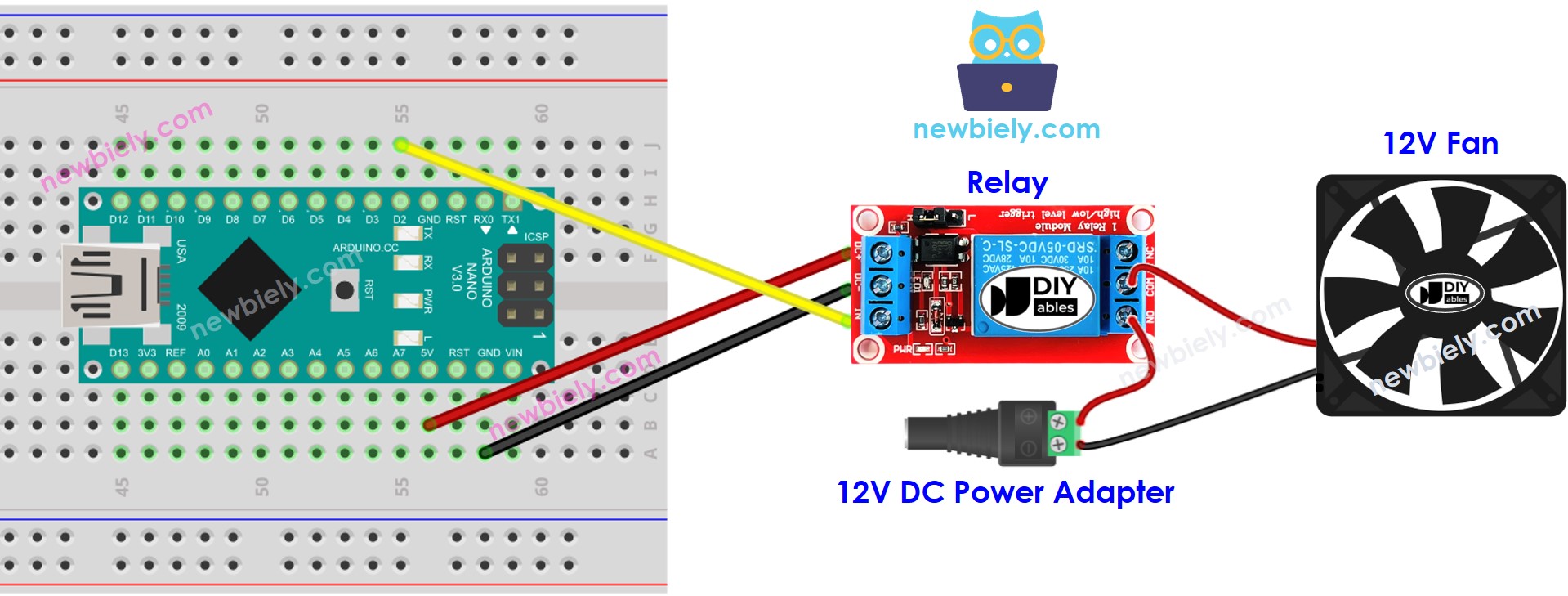
Cette image a été créée avec Fritzing. Cliquez pour agrandir l'image.
Voir Comment alimenter un Arduino Nano..
Veuillez noter que si vous utilisez un ventilateur 5V, vous devez utiliser un adaptateur secteur 5V. Vous ne devez PAS utiliser la broche 5V de l'Arduino pour alimenter le ventilateur car elle ne peut pas fournir assez de courant pour le ventilateur.
Code Arduino Nano
Le code ci-dessous va activer le ventilateur toutes les cinq secondes puis l'éteindre après le même laps de temps.
Étapes rapides
- Connectez votre Arduino Nano à votre ordinateur via un câble USB.
- Lancez l'IDE Arduino et sélectionnez la carte et le port appropriés.
- Copiez le code ci-dessus et ouvrez-le dans l'IDE Arduino.
- Cliquez sur le bouton Upload dans l'IDE Arduino pour envoyer le code à l'Arduino Nano.
- Vérifiez l'état du ventilateur.
Explication du code
Découvrez l'explication ligne par ligne contenue dans les commentaires du code source !
